来源:小编 更新:2025-02-22 19:25:29
用手机看
亲爱的苹果Mac用户们,你是否曾想过,在你的优雅MacBook上也能畅游Windows的海洋?没错,今天就要来揭秘这个神奇的魔法——如何在苹果Mac上安装Windows系统!?
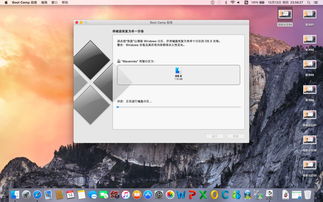
想象你的MacBook既能优雅地处理日常任务,又能轻松驾驭那些只支持Windows的软件。这就是双系统的魅力所在!
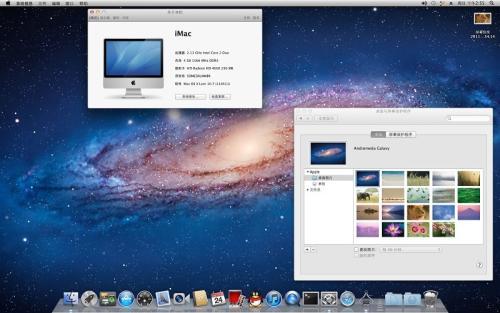
想要在Mac上安装Windows,Boot Camp是你的不二之选。这是苹果官方提供的双系统安装工具,简单易用,安全性高。
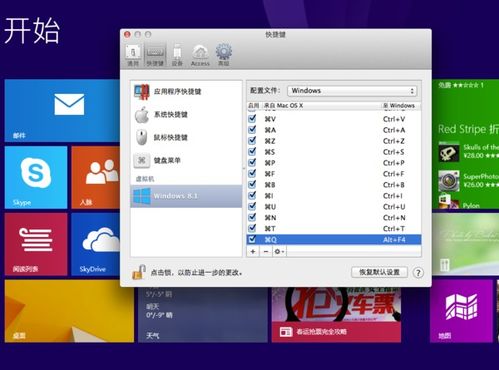
1. 打开Boot Camp助理:在Mac的桌面顶部点击【前往】—【实用工具】,找到并打开【Boot Camp助理】。
2. 选择Windows ISO文件:打开Boot Camp助理后,点击【选取】,选择你下载好的Windows 10 ISO文件。
3. 分区:根据你的需求,将硬盘空间分配给Windows系统。一般来说,至少需要30GB以上。
4. 安装Windows:Boot Camp助理会自动下载Windows支持软件,并进行磁盘分区操作。
5. 安装Windows系统:按照提示完成Windows系统的安装。
如果你不想重启电脑,或者担心Boot Camp对硬件要求较高,那么虚拟机是一个不错的选择。
1. 安装虚拟机软件:在Mac App Store中搜索并安装虚拟机软件,如Parallels Desktop。
2. 创建虚拟机:打开虚拟机软件,选择从DVD或镜像文件安装,然后选择Windows ISO镜像文件。
3. 安装Windows系统:按照虚拟机软件的提示完成Windows系统的安装。
Boot Camp和虚拟机各有优缺点,选择哪种方式取决于你的需求和喜好。
- Boot Camp:启动速度快,性能更佳,但需要重启电脑才能切换系统。
- 虚拟机:无需重启电脑,方便快捷,但性能略逊一筹。
虽然Mac和Windows是两个不同的操作系统,但它们之间的兼容性相当不错。
1. 使用Wine:Wine是一个开源软件,可以将Windows程序在Mac上运行。
2. 使用Crossover:Crossover是Wine的商业版本,提供了更好的用户体验。
3. 使用虚拟机:在虚拟机中安装Windows系统,然后运行Windows程序。
在Mac上安装Windows后,你可以轻松地在两个系统之间切换。
1. 重启Mac:在启动过程中,按住Option键,选择要启动的系统。
2. 系统偏好设置:在Mac OS系统中,打开系统偏好设置,选择启动盘,然后选择要启动的系统。
3. Boot Camp控制面板:在Windows系统中,打开Boot Camp控制面板,选择要启动的系统。
Mac与Windows的共存,为用户带来了更多的选择和可能性。
1. 满足不同需求:Mac和Windows各有优势,可以满足不同用户的需求。
2. 提高工作效率:在Mac上处理日常任务,在Windows上运行专业软件,提高工作效率。
3. 拓展应用场景:Mac与Windows的共存,让Mac的应用场景更加广泛。
在苹果Mac上安装Windows系统,让Mac的优雅与Windows的强大完美融合。无论是Boot Camp还是虚拟机,都能让你在Mac上畅游Windows的海洋。
亲爱的Mac用户们,快来尝试一下吧,让你的MacBook焕发出新的活力!?